win11没有权限打开文件 Win11显示无权访问文档如何处理
Win11系统在打开文件时显示无权访问的情况是比较常见的问题,这种情况可能是由于文件权限设置不当或者用户账户权限不足所导致的,要解决这个问题,可以尝试修改文件的权限设置或者使用管理员账户进行访问。也可以尝试将文件复制到其他位置进行打开,或者重新安装文件相关的软件来解决该问题。针对不同的情况可以采取不同的处理方法来解决Win11显示无权访问文档的问题。

1、按【 Win + R 】组合键,打开运行。输入【regedit】命令,按【确定或回车】打开注册表编辑器;
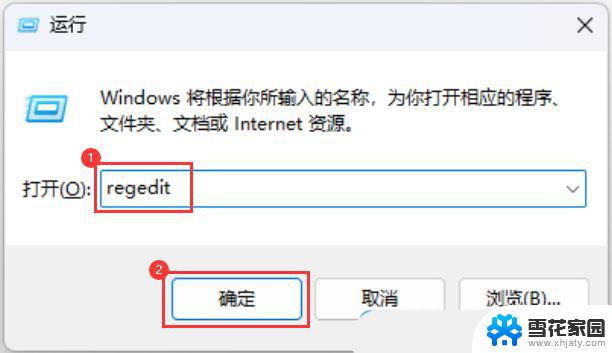
2、注册表编辑器窗口,依次展开到以下路径:HKEY_CLASSES_ROOT\PackagedCom\ClassIndex
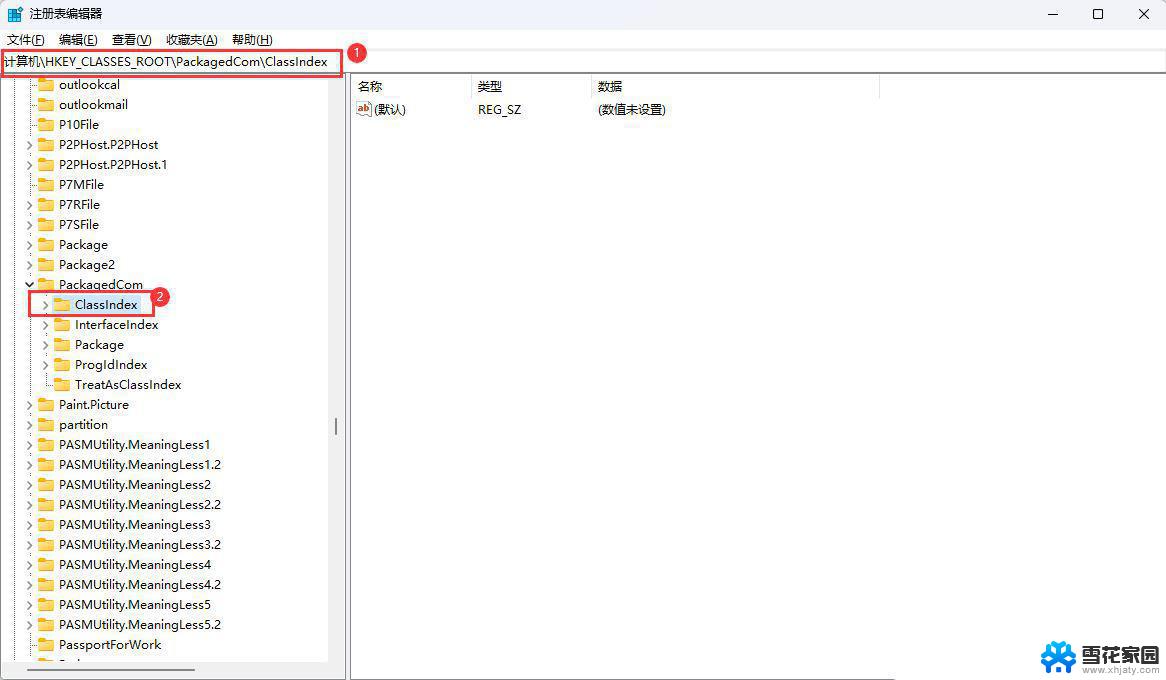
3、选择并右键点击【ClassIndex】,在打开的菜单项中,选择【权限】;
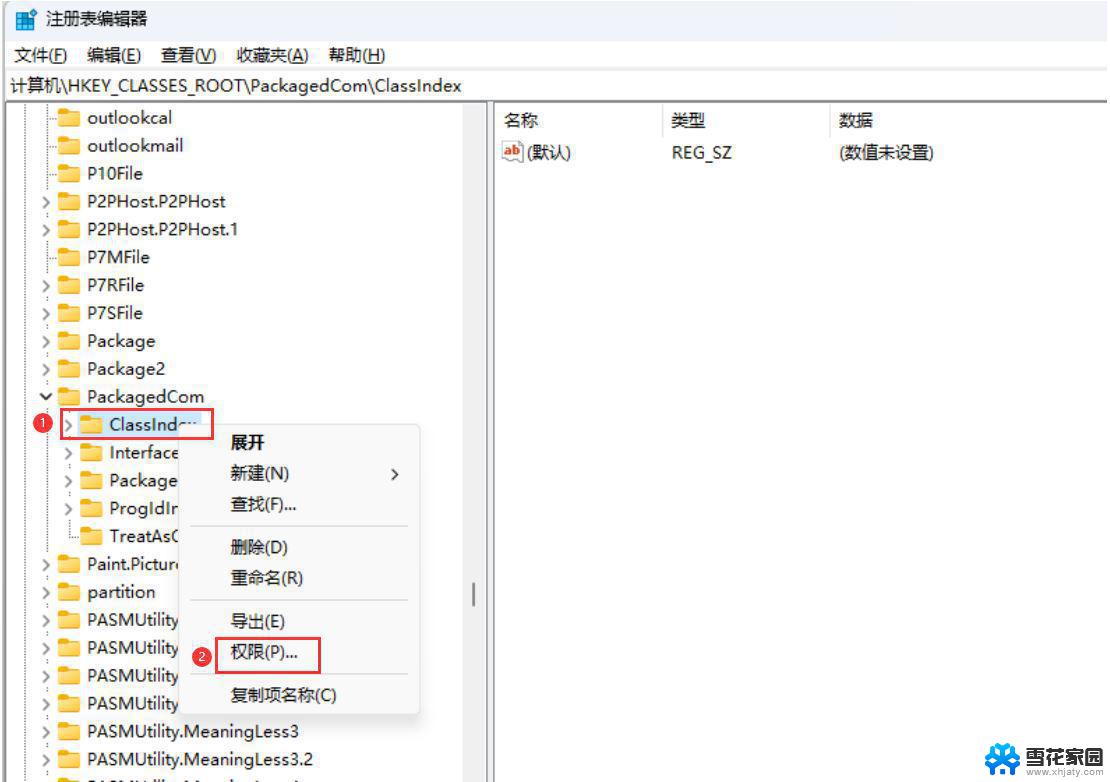
4、ClassIndex 的权限窗口,点击【添加】;
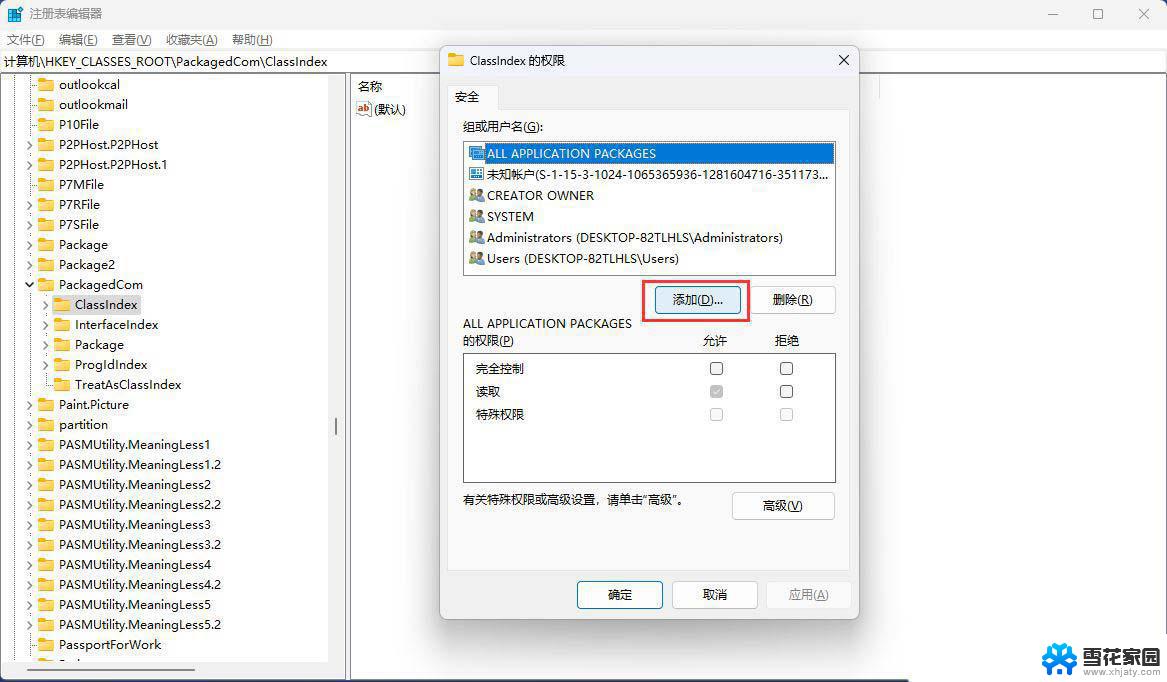
5、选择用户或组窗口,输入对象【users】,点击【检查名称】,查找位置选择本地用户;
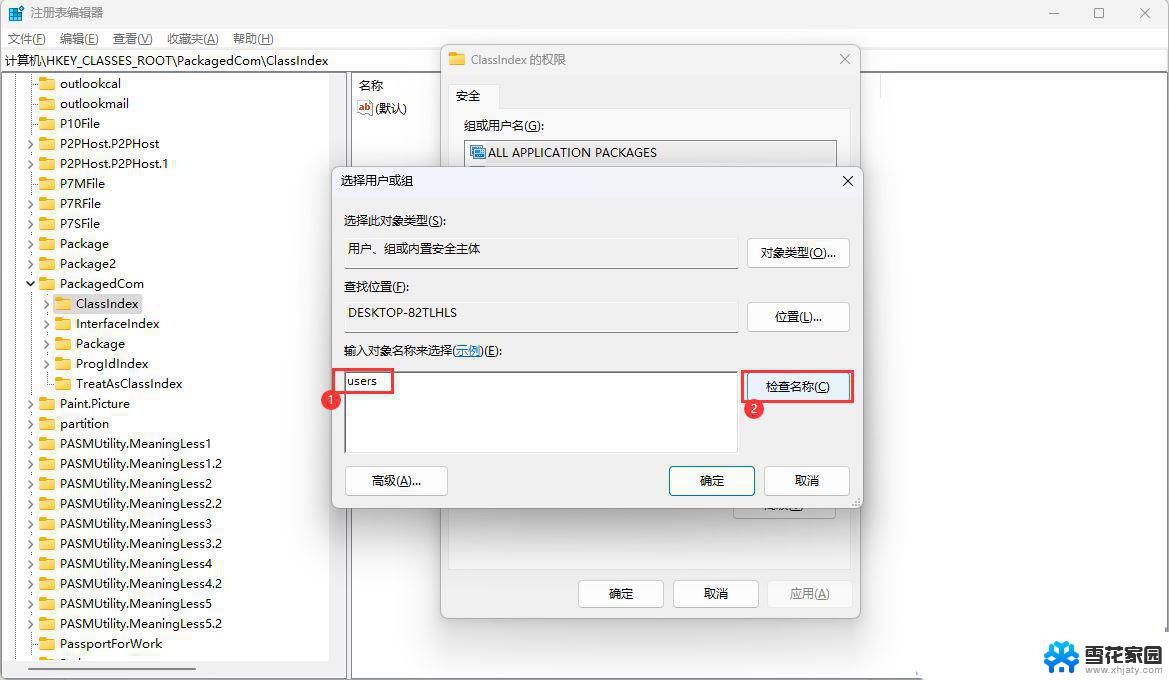
6、名称检查完成后,确认状态为【DESKTOP-82TLHLS\Users】,再点击【确定】;
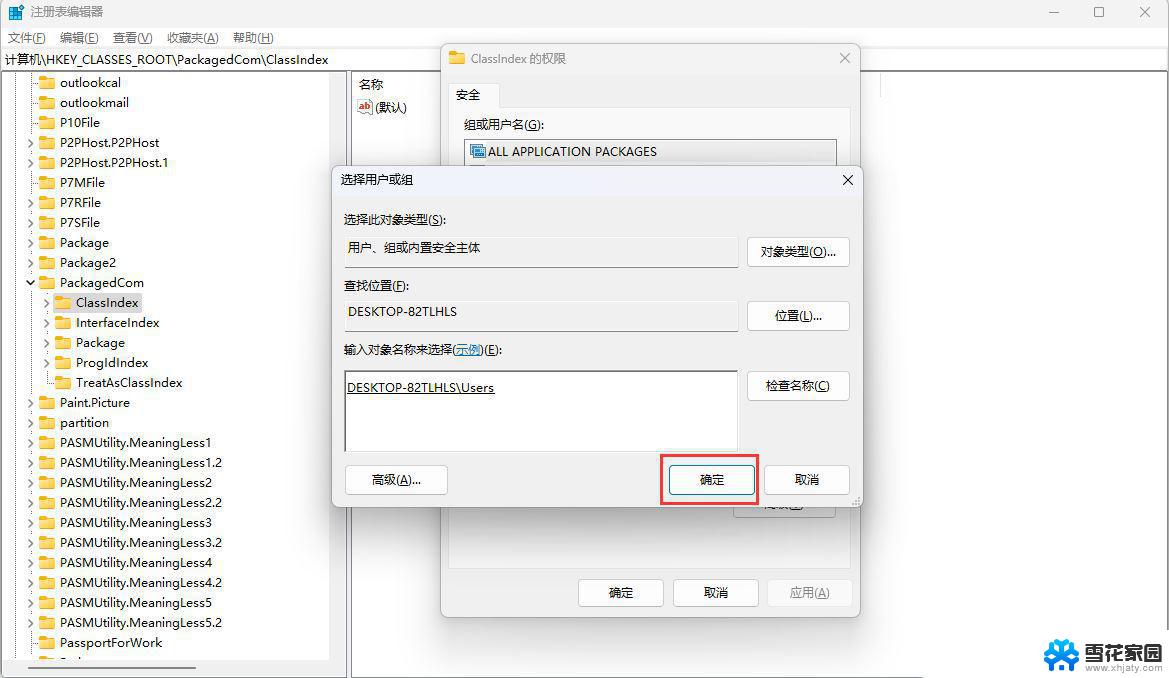
7、选择【Users (DESKTOP-82TLHLS\Users)】,然后勾选【完全控制】和【读取】。最后点击【应用】;
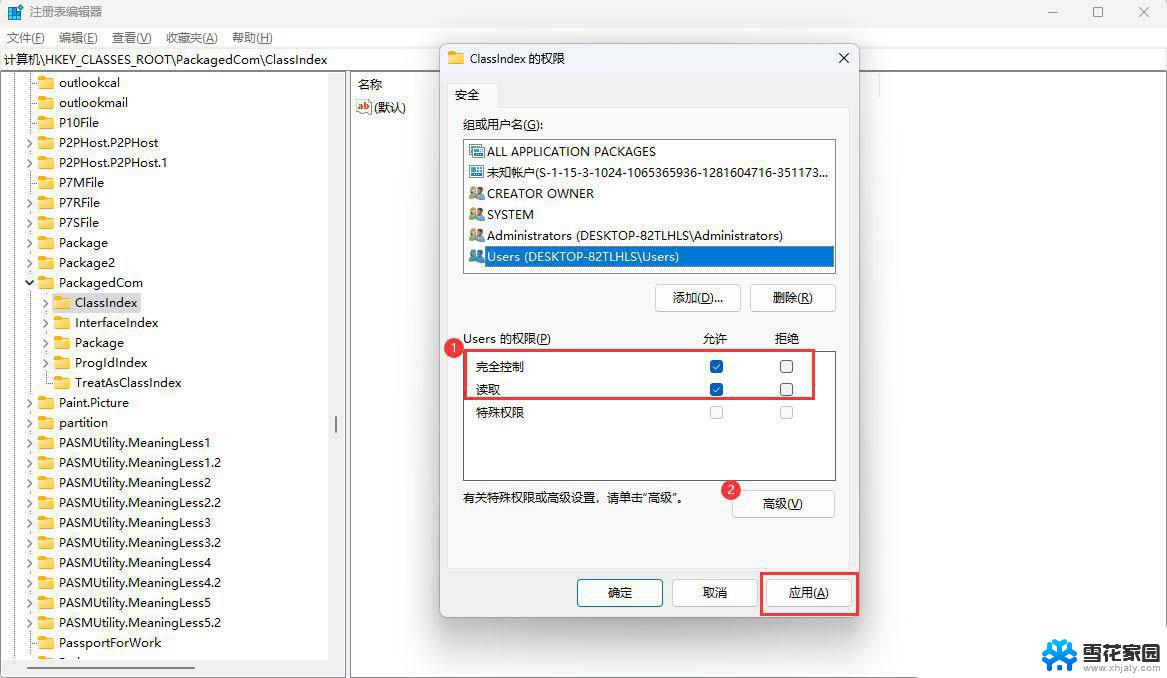
8、以上设置完成后重启电脑再看是否正常。
Win11打印机共享无法访问没有权限使用网络资源服务怎么办?
电脑怎么关闭管理员权限? win11解除管理员权限的技巧
以上就是win11没有权限打开文件的全部内容,有遇到这种情况的用户可以按照小编的方法来进行解决,希望能够帮助到大家。
win11没有权限打开文件 Win11显示无权访问文档如何处理相关教程
-
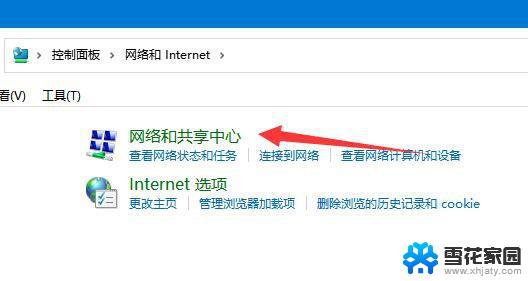 win11没有访问权限其他电脑 Win11共享文件无权限访问怎么办
win11没有访问权限其他电脑 Win11共享文件无权限访问怎么办2025-04-07
-
 win11文件无权限访问 Win11无权访问桌面文件怎么解决
win11文件无权限访问 Win11无权访问桌面文件怎么解决2025-01-08
-
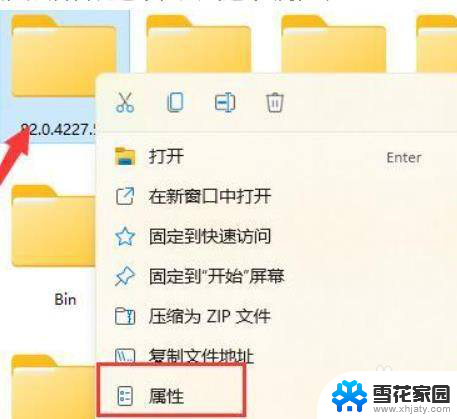 win11如何设置所有文件都有访问权限 Win11系统如何打开文件夹的权限
win11如何设置所有文件都有访问权限 Win11系统如何打开文件夹的权限2024-10-28
-
 win11文件没有权限打开怎么办 Win11显示无法访问桌面文件的解决方案
win11文件没有权限打开怎么办 Win11显示无法访问桌面文件的解决方案2025-01-19
- win11管理员访问权限怎么设置 Win11如何设置管理员权限
- win11设置文件管理权限 win11文件夹权限设置方法
- win11可执行文件 拒绝访问 windows11文件访问权限被拒绝怎么解决
- win11拒绝访问文件 windows11文件访问权限设置方法
- win11文件 (拒绝访问。) Windows11文件访问权限被拒绝怎么办
- win11如何设置文件完全访问权限 如何在Win11中设置文件夹的权限
- win11edge消息推送电脑怎么打开 弘电脑如何设置动态提醒和回复通知
- win11锁屏后如何让屏幕一直亮着 Win11怎么设置屏幕常亮时间
- 关闭电脑病毒和威胁防护win11 如何有效关闭win11病毒
- win110怎么设置显示字体 win10字体设置在哪里
- win11打开电脑的安全策列 Win11本地安全策略工具快速打开方法
- win11任务栏图标怎么设置并排显示窗口 Win11如何设置并排显示窗口
win11系统教程推荐
- 1 win110怎么设置显示字体 win10字体设置在哪里
- 2 win11任务栏图标怎么设置并排显示窗口 Win11如何设置并排显示窗口
- 3 如何改变win11地区设置 win11地区设置教程
- 4 win11笔记本电脑调节分辨率 电脑屏幕分辨率调整
- 5 笔记本win11完全关机 Win11系统电脑怎么关机
- 6 win11安全 实时保护 关闭 win11实时保护关闭方法
- 7 win11 屏幕使用时间 win11屏幕显示时间设置教程
- 8 win10如何删除win11更新文件 如何删除win11更新文件
- 9 win11禁用触摸板啊 外星人笔记本触摸板关闭操作步骤
- 10 win11查询系统操作日志看删除 Win11错误日志查看方法